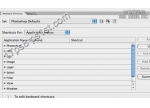网络上有许多关于Photoshop快捷键的文章,在这里我只是把我觉得不错并且很实用的快捷键进行整理,并且随着使用Photoshop时间的增长也会对该文进行不断的更新与修正.希望这些对你多少有帮助.如果你有任何不明白,请记得留言给我.
1.切换字体
2.调整字体大小
5.隐藏图层
7.锁定透明像素按住”/”就可以锁定透明像素
8.切换视图模式
10.复制图层选中某个图层,按Ctrl+J就可以复制并新建这个图层
11.填充为前景/背景色
13.在对话框中增加”复位”按钮
14.拖动阴影当我们在图层样式增加”阴影”时候,先别点”确定”,这时候可以在画布中移动你的阴影
15.快速描边路径首先选择路径,然后选中画笔工具,按回车键,路径描边完成了
16.拖动画布除了抓手工具的H键外,也可以按住”空格键”然后进行画布拖动
你有其他好用的快捷键吗?发这篇文章首先是把我觉得实用的快捷键分享给大家,其二也是希望有志之士可以补充,可以把你觉得不错的或经常使用的Photoshop快捷键分享给大家
1.切换字体

2.调整字体大小
- 按住Ctrl+Shift+鼠标移到”字体大小”框里,然后向左右方向移动鼠标,字体大小将以10单位递增.
- 而单独按”向上”或”向下”方向键也可以以1单位调整字体大小.
- 在左侧工具栏双击或右击”缩放工具”就可以缩放画布到100%.
- Ctrl+1 或 Ctrl+Alt+1

5.隐藏图层
- 点击图层左侧小眼睛并保持鼠标不放,向上/向下移动即可隐藏/显示那些图层
- 按住Alt再点击某一个图层(组)的小眼睛,即可隐藏除该图层(组)外的其他图层

7.锁定透明像素按住”/”就可以锁定透明像素
8.切换视图模式

- 按Tab键可以在视图中去除工具栏
- 按F键可以切换3种视图模式(标准-带菜单的全屏-全屏)
![]()
10.复制图层选中某个图层,按Ctrl+J就可以复制并新建这个图层
11.填充为前景/背景色
- Alt+Backspace(删格键) 用前景色填充图层
- Ctrl+Backspace(删格键) 用背景色填充图层
- Ctrl+Alt+Backspace(删格键) 用白色填充图层
13.在对话框中增加”复位”按钮

14.拖动阴影当我们在图层样式增加”阴影”时候,先别点”确定”,这时候可以在画布中移动你的阴影
15.快速描边路径首先选择路径,然后选中画笔工具,按回车键,路径描边完成了
16.拖动画布除了抓手工具的H键外,也可以按住”空格键”然后进行画布拖动
你有其他好用的快捷键吗?发这篇文章首先是把我觉得实用的快捷键分享给大家,其二也是希望有志之士可以补充,可以把你觉得不错的或经常使用的Photoshop快捷键分享给大家